pdf怎样设置为可编辑

要将pdf文档设置成可以编辑的状态,需要借助专业的pdf编辑工具操作。因为pdf具有传输速度快,可以更好的保存文档内容的优势,成为很多人必备的文档存储格式。除了阅读pdf文档中的内容,当我们有编辑需求的时候,首先要保证pdf文档处于可以编辑的状态,才能够修改文档中的各项内容。如果打开pdf文档之后不能够正常编辑,我们可以按照下边介绍的几个方法来操作。
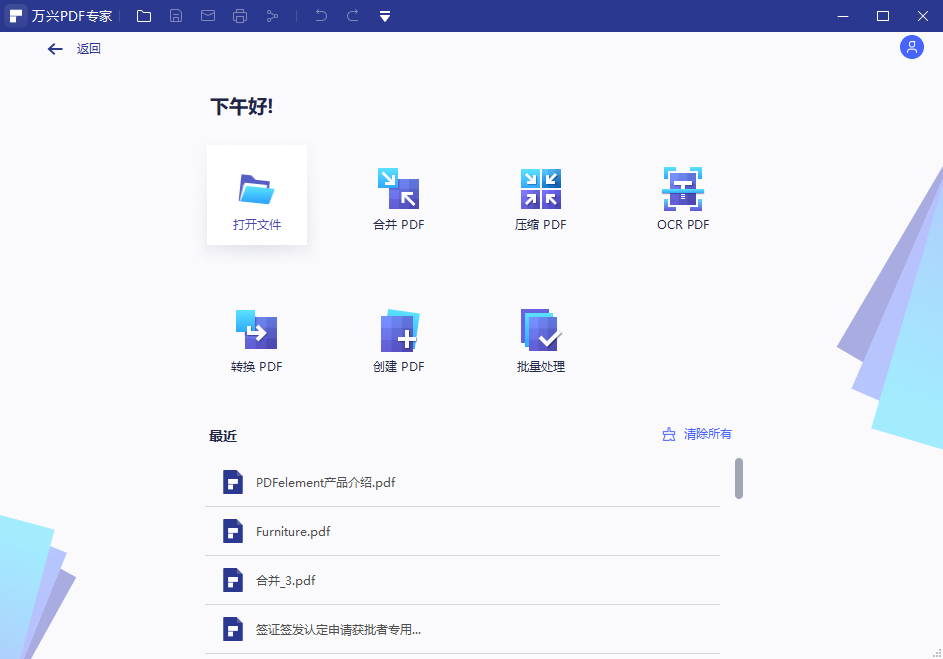
1.选对pdf编辑器
目前市面上的pdf编辑器数量有很多,有一些pdf编辑器是将阅读和编辑的功能结合在一起的,在使用的时候,需要先手动的切换两种不同的功能,才可以完成接下来的操作指令。当pdf文档无法编辑的时候,可以先尝试更换pdf编辑器。
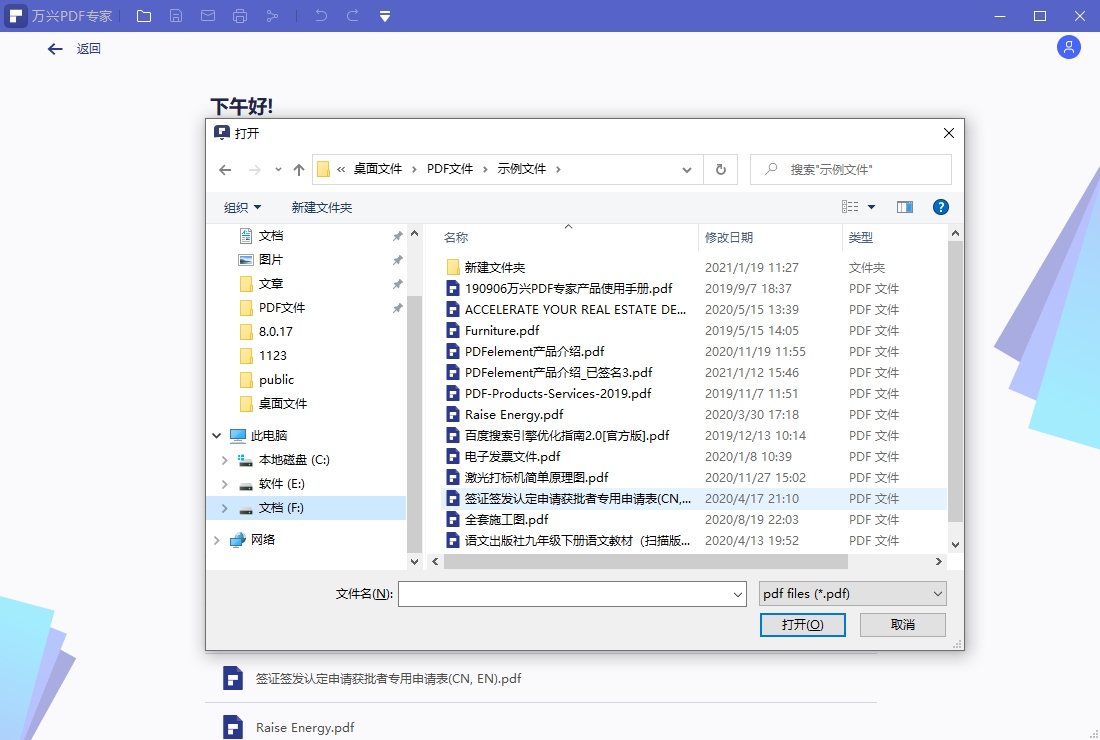
2.转换图片素材
如果pdf文档中的内容全部是图片,我们是无法进行文档内容的编辑修改操作的,这时就需要使用专业的OCR工具,先将图片上的文字信息全部扫描提取出来,之后再进行编辑。使用万兴PDF的OCR功能就可以完成这项操作。
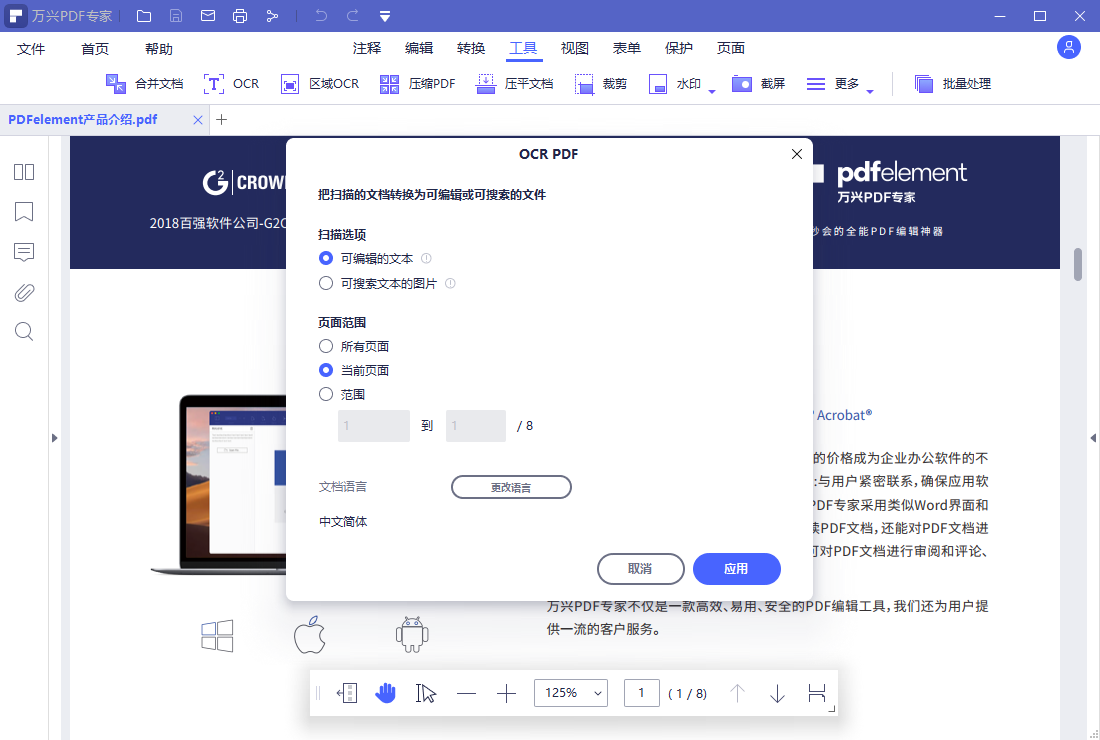
Step1打开万兴PDF
步骤一 打开万兴PDF软件,之后进入到软件的主界面,再点击下方的打开文件的按钮,软件会弹出一个提示框,我们需要在文件列表内找到需要执行OCR指令的pdf文档,再单击打开就可以了。
Step2转换功能
步骤二 我们可以点击软件上方的“转换”按钮,在下方找到“OCR”按钮并且点击,需要先下载好OCR插件,之后就可以使用OCR的功能了。
Step3双击OCR
步骤三 用鼠标左键双击OCR功能,页面会弹出一个新的对话框。如果pdf文档是可以编辑的状态,能够直接使用OCR扫描文档上的图片内容。单击“更改选择”的按钮执行OCR指令,也可以自定义页面,确定OCR扫描的页面。
Step4编辑pdf
步骤四 OCR完成执行操作之后,万兴PDF会自动打开新创建的处于可编辑状态的pdf文档,我们可以单击软件上的“编辑”按钮,就能够直接修改文档中的内容了。
3.pdf文档处于被保护状态
如果pdf文档处于被保护的状态不能够编辑的话,我们需要先进行解密的操作。用户可以在pdf文档中设置权限密码,防止其他人随意修改文档中的内容。使用万兴PDF进行pdf文档的解密操作如下。
Step1打开万兴PDF
步骤一 打开万兴PDF软件,在软件中打开pdf文档,直接点击软件上方的“编辑”按钮,如果文档设置了权限密码,页面会出现一个输入密码的对话框。
Step2输入密码
步骤二 我们需要在对话框中输入正确的权限密码,这样pdf文档的解密操作就完成了,pdf文档就处于可编辑的模式了,可以根据自己的需求修改文档中的内容。
pdf怎样设置为可编辑状态?需要使用具有编辑功能的pdf编辑器,还有如果pdf文档设置了密码,需要先进行解密操作,如果pdf文档是图片,可以使用万兴PDF的OCR功能提取文字信息,再生成新的pdf文档就可以编辑了。一款好用的pdf编辑工具,可以让pdf文档的编辑任务更简单!

